パスワード再設定[食べログ] (original) (raw)
パスワード再設定
- 1.必要情報の入力
- 2.再設定コードの発行
- 3.ご案内メールの確認
- 4.パスワード再設定
- 5.パスワード再設定完了
以下の項目をご記入の上、「送信する」ボタンをクリックしてください。
パスワード再設定
- 1.必要情報の入力
- 2.再設定コードの発行
- 3.ご案内メールの確認
- 4.パスワード再設定
- 5.パスワード再設定完了
ログインIDとパスワード再設定ページのURLを送信しました。
まだパスワード再設定は完了していません。再設定完了までこのページは閉じないでください。
メールに記載のURLより、上記パスワード再設定コードを入力してください。
※メール到着までお時間がかかる場合がございます。
店舗コードとは、食べログに掲載されている店舗ページのURL末尾7〜8桁の数字です。
例:店舗ページURLが以下の場合
https://tabelog.com/tokyo/A1303/A130301/12345678/
店舗コードは「12345678」となります。
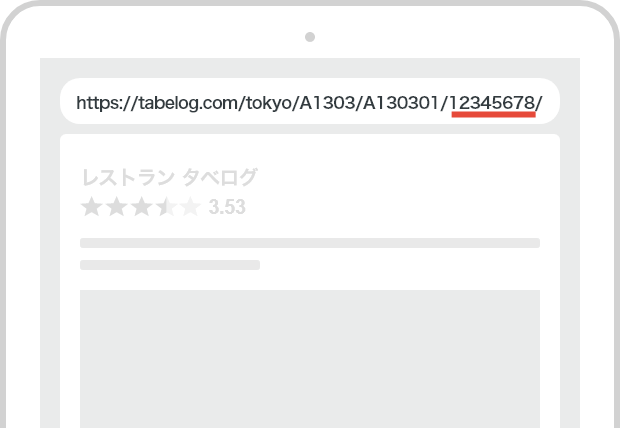
※イメージです
1.再設定に必要な情報を入力する
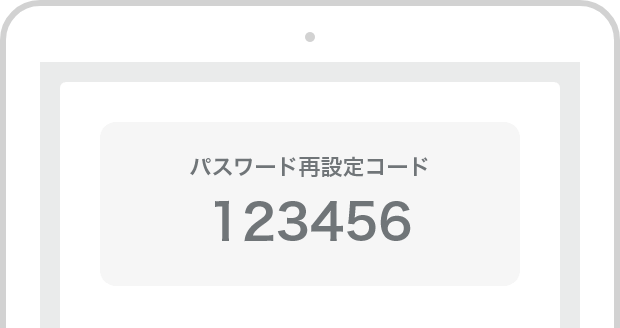
※イメージです
この画面から店舗コードとメールアドレスを入力して、
パスワード再設定コード(6桁の数字)を発行してください。
メールアドレスが分からない場合は、
別途メールアドレスの変更申請を行ってください。
※以下をお手元にご用意ください。
・店舗コード(店舗ページURL末尾7~8桁の数字)
・ご登録のメールアドレス
2.パスワードを再設定する
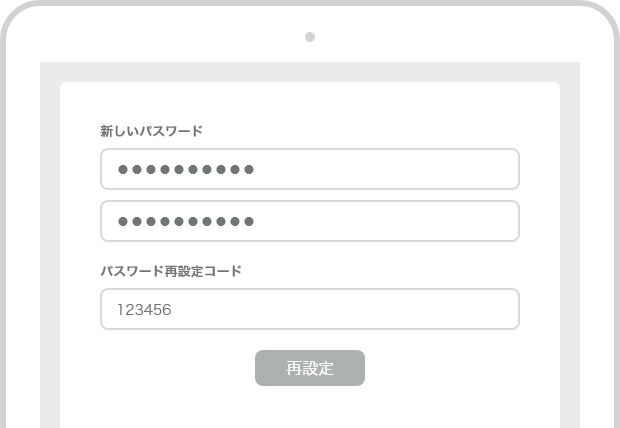
※イメージです
パスワード再設定コードの発行後、ご登録のメールアドレス宛てに現在のログインIDとパスワード再設定ページのURLが届きますので、新しいパスワードとパスワード再設定コードを入力し、パスワードを再設定してください。
※以下をお手元にご用意ください。
・新しいパスワード(8~20桁の半角英数 ※英大文字・小文字含む)
・パスワード再設定コード(この画面から発行する6桁の数字)